非攻透传
非攻透传是CUAV为方便用户使用第三方地面站而开发的Windows客户端,用户能够通过非攻透传将设备的数据和视频信息,转发到指定的第三方地面站。应用本身支持独立的视频显示窗口,最大支持8路视频窗口 更直观监控多台无人机实时视频的画面。
安装非攻地面站的PC与安装第三方地面站的PC必须处于同一局域网(可以是同一台电脑装载上述两个软件)。
下载安装
雷迅云V2.0以及更高版本已限制用户密码为数字、大写、小写、符号之间选三种,最少8位、最大16位,如果账号登录失败或者注册失败,请检查密码是否符合规范。
使用说明书
主界面
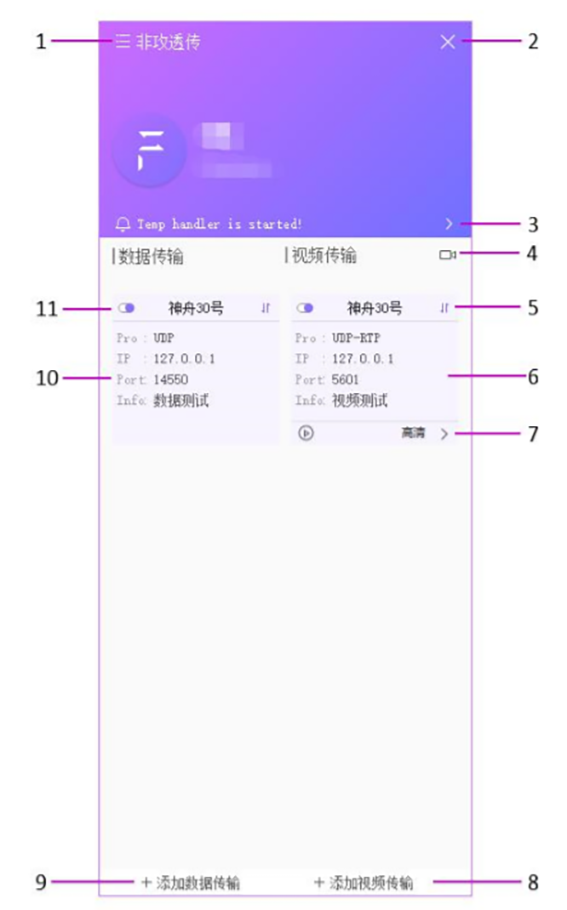
1.设置界面
包含了设备管理、个人中心、关于应用。设备管理,对设备进行绑定、解绑、重命名等操作。个人 中心,对个人的基础信息进行修改。关于应用,查看应用的版本信息与检测更新。
2.退到后台
点击按键后,应用自动退到后台。可以在后台重新点击显示应用或右键后台图标选择退出。
3.消息栏
可以查看到应用所有的提示信息。
4.视频窗口
进行实时视频的显示,最大支持8路视频窗口。
5.数据状态标识
该数据标识状态表示转发的设备数据的存在情况。如果是断开图标,表示当前没有获取到实时数据, 需要排查设备的数据输入是否正常,或网络通信是否正常。
6.视频信息框
创建的视频传输都会以信息框的方式显示,信息框显示了当前转发的IP、端口、关联设备、备注等信息。
7.视频质量复选框
显示当前视频质量,点击该选项,可以对信息框关联的设备进行视频质量的切换操作。
8.添加视频传输
点击添加视频传输,选择对应的通信协议,输入对方客户端的IP与端口,选择设备,是否需要添 加备注信息,确认创建一个转发信息。
9.添加数据传输
点击添加数据传输,选择对应的通信协议,输入对方客户端的IP与端口,选择设备,是否需要添 加备注信息,确认创建一个转发信息。
10.数据信息框
创建的数据传输都会以信息框的方式显示。信息框显示了当前转发的IP、端口、关联设备、备注等 信息。
11.转发开启/关闭按钮
创建的数据传输与视频传输,都可以通过该按钮开启/关闭当前的传输